Kodi 17.6にDurex Buildをインストールする方法
>
Durex Buildは、最近のトップKodiビルドで繰り返し取り上げられています。このビルドはKodiのルックアンドフィールを劇的に変更し、Kodi UIの方法をより直感的にし、新しい機能や機能を追加し、Kodiエクスペリエンスマニホールドを強化します。 Durex Build for Kodi 17.6 Kryptonには、ボタンをタッチするだけでアクセスできるアドオンの大きなライブラリが用意されており、個別にインストールする必要はありません。.
プラセンタ、ネプチューンライジング、天王星はプレインストールされた機能的なアドオンの一部ですが、リストはこれで終わりではありません。まあ、おそらくここから始まります。 Kodiアドオンのコレクションを探索すると、エンターテインメントのニーズに合ったほぼすべてのものが見つかります。 Durex Kodiビルドでは、アドオンがお気に入りのコンテンツのソースを検索するときに最適なストリームが表示されるように、いくつかの新しいスクレーパーも追加します.
Durex Buildは、スマートフォン、コンピューター、TVストリーミングデバイスなど、Kodiがサポートするすべてのデバイスでスムーズに動作します。実際、ジェイルブレイクされたFireStickおよびFire TVデバイスに最適です。全体として、Durexは信じられないほどのKodiビルドであり、すぐに入手できるようにお手伝いします。このガイドでは、KureにDurex Buildをインストールする方法を紹介します。読み続けます!
更新:Durex Buildはもう機能していません。 Xanaxビルドは、Durexの最良の選択肢です。最高のKodiビルドのリストもご覧ください.
DUREX BUILDをKODI 17.6にインストールする方法
注:次のインストール方法は、スマートフォン、コンピューター、FireStickなど、Kodiがサポートするすべてのデバイスで機能します.
DurexはサードパーティのKodiビルドであり、そのようなビルドをインストールするには、Kodi内で不明なソースを許可する必要があります。したがって、先に進む前に、セキュリティ設定を変更するために必要なものを次に示します。
Kodiのホーム画面に移動し、設定に移動します > システム設定 > アドオン。右側に、「不明なソース」オプションが表示されます。無効またはオフになっている場合は、下の画像に示すように、横にあるトグルを移動してオンにします
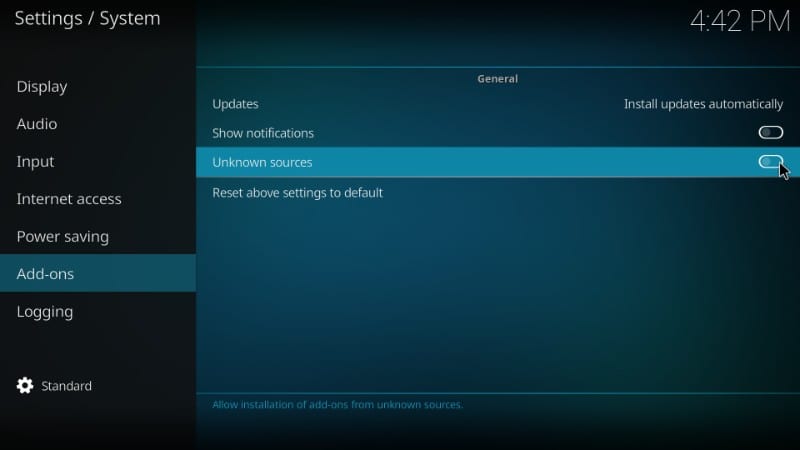
次の警告メッセージが表示されたら、[はい]をクリックして無視します。 Durexビルドは最も信頼できるKodiビルドの1つです.
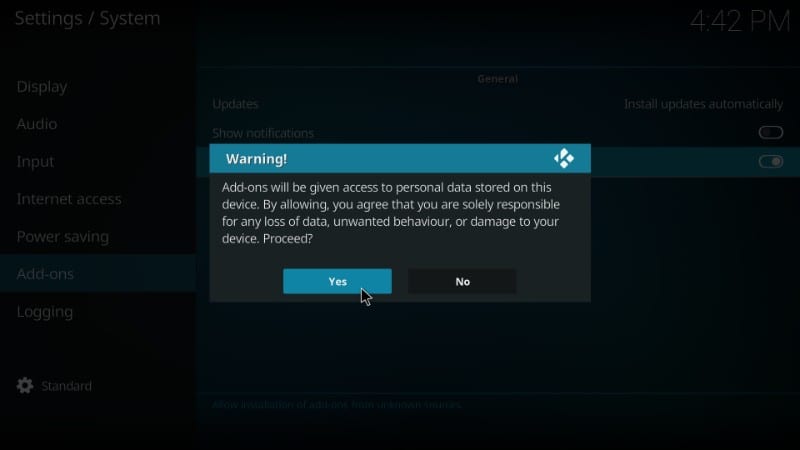
これで、Durex Kodiビルドをインストールする準備が整いました。.
ビルドのインストールは、単純なアドオンのインストールとは少し異なります。物事をシンプルに保つために、プロセスを次の3つの異なるステップに分けました。
–ステップ1:DurexウィザードのソースをKodiに追加する
–ステップ2:ソースからDurexウィザードをインストールする
–ステップ3:Durexウィザードを使用してKodiにDurex Buildをインストールする
ひとつひとつ見ていきましょう.
注意: Kodi Buildsは無制限のストリーミングコンテンツを提供しますが、法的なトラブルに巻き込まれる可能性もあります。 Kodiユーザーは、映画/テレビ番組/スポーツのストリーミング中に、VPNを使用して身元を隠す必要があります。さらに、多くの人気のあるアドオンはジオブロックされており、動作するためにVPNが必要になります.
個人的に使用してお勧めします ExpressVPN これはKodiにとって最高のVPNです。 3か月間無料で年間プランを49%節約できます.
ステップ1:DurexウィザードのソースをKodiに追加する
これは、KodiがDurexウィザードサーバーの場所を指す部分です。方法は次のとおりです。
#1。 Kodiホーム画面の左上にあるKodiロゴのすぐ下にある歯車/歯車アイコンをクリックして、[設定]メニューを開きます。
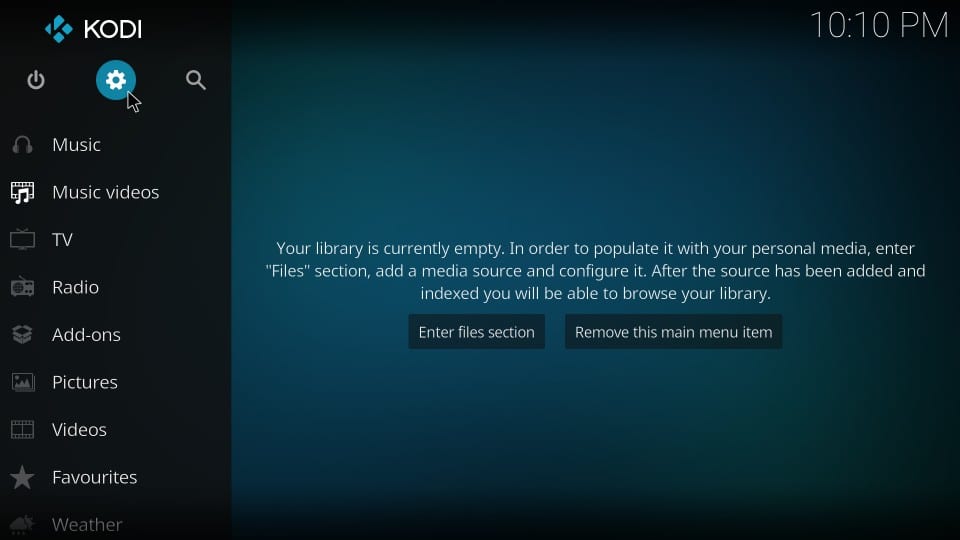
#2。では、「ファイルマネージャー」を開きます
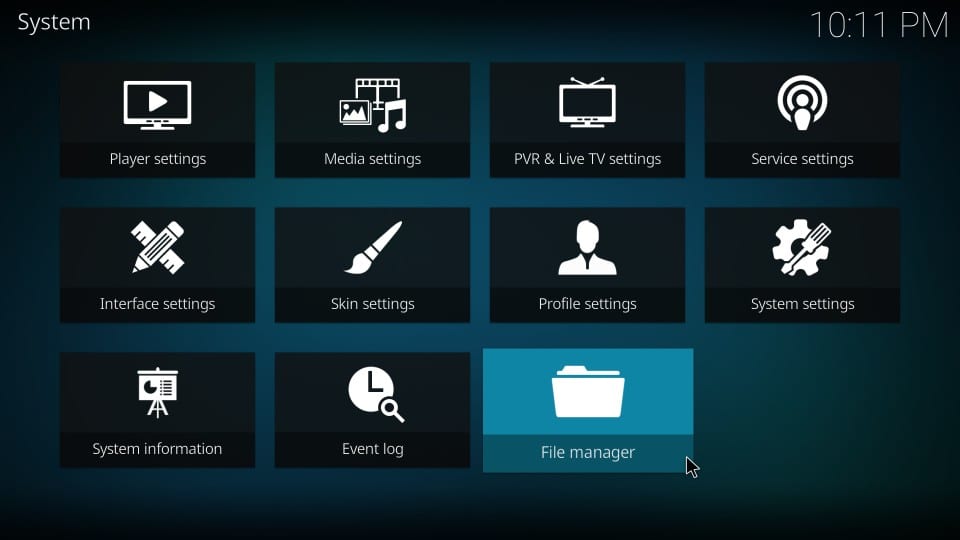
#3。次のウィンドウで[ソースを追加]をクリックします。ソースが多すぎる場合は、このオプションを見つけるために少しスクロールする必要があるかもしれません.
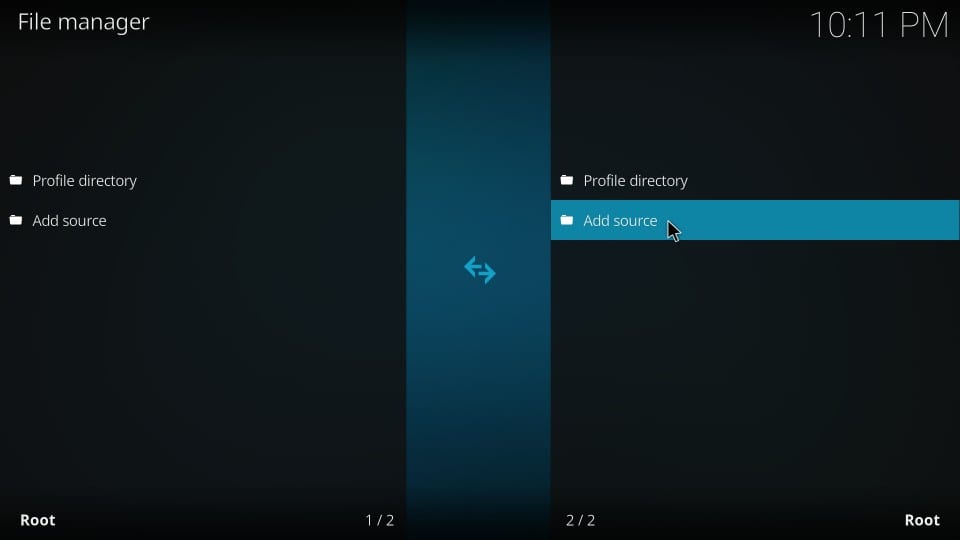
#4。次のダイアログボックスが表示されたら、[]をクリックします
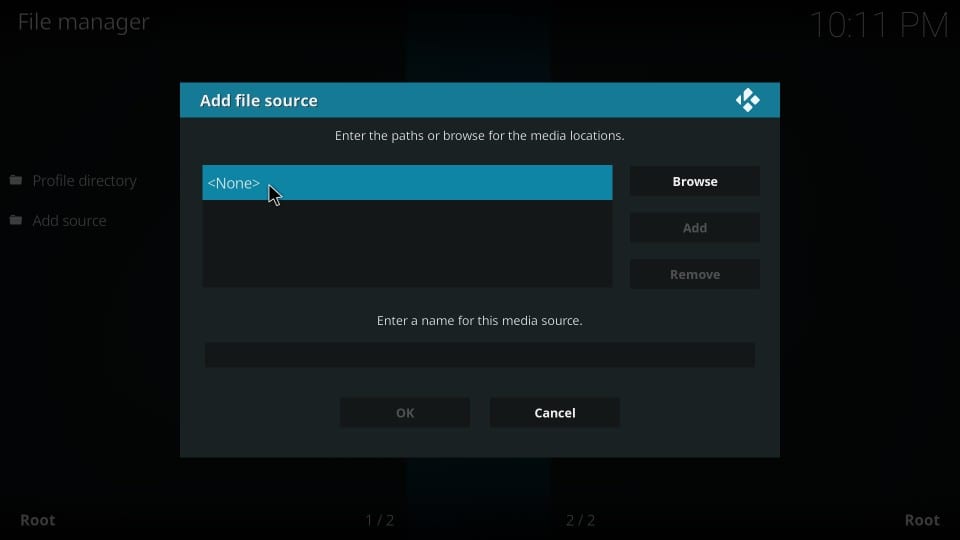
#5。ソースURLを入力してください http://www.drxbld.com/wiz/
これは注意することが重要な部分です。 1つのタイプミスでプロセスが失敗します。したがって、提供したとおりにURLを正確に入力してください.
URLを入力したら[OK]をクリックします
#6。 「このメディアの名前を入力してください」ソースの下のボックスをクリックし、「デュレックス」と入力します(引用符なし)。実際、任意の名前を入力できます。後でこのソースを簡単に識別できる名前を使用することをお勧めします。名前を入力した後、OKを押します
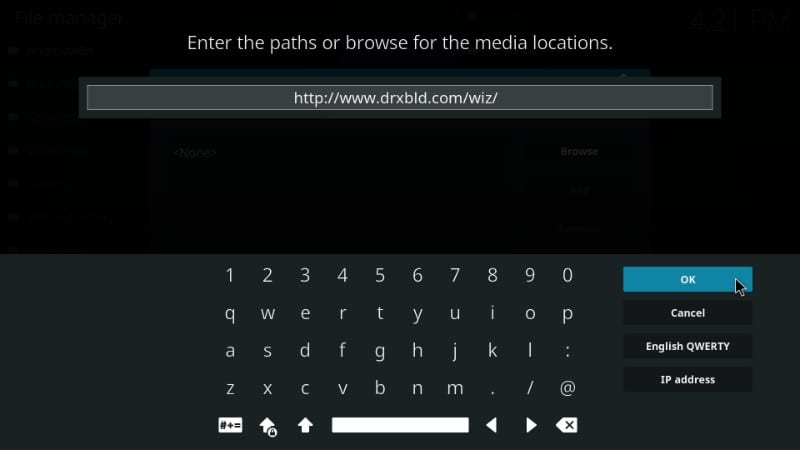
よし!それがソースの追加方法です。次の部分に移りましょう.
ステップ2:ソースからDurexリポジトリをインストールする
このパートでは、追加したソースからKodiにDurexリポジトリを追加します。手順は次のとおりです。
#1。 Kodiのホーム画面に戻り、[アドオン]をクリックします
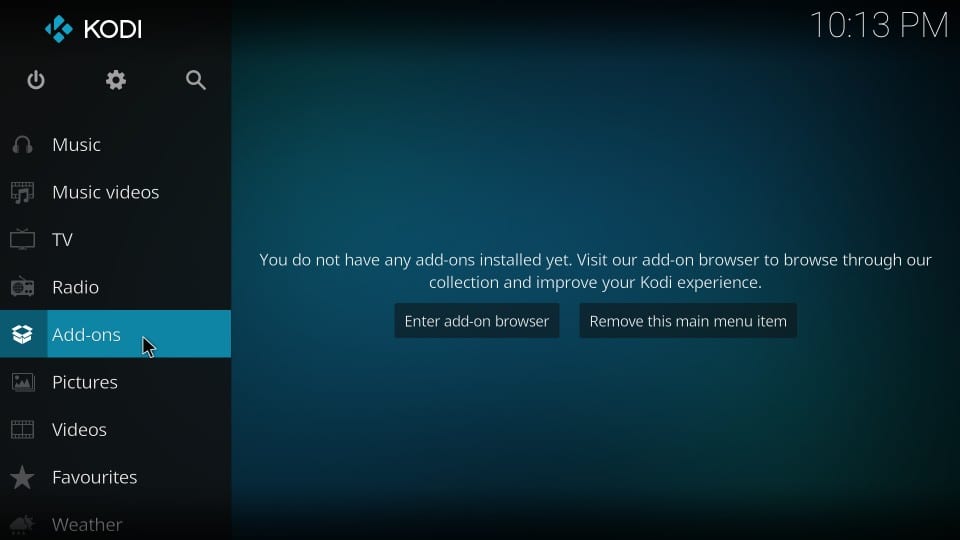
#2。 [パッケージインストーラー]オプションを見つけてクリックします。それは左上にあり、下の画像に示すように開いたボックスのように見えます
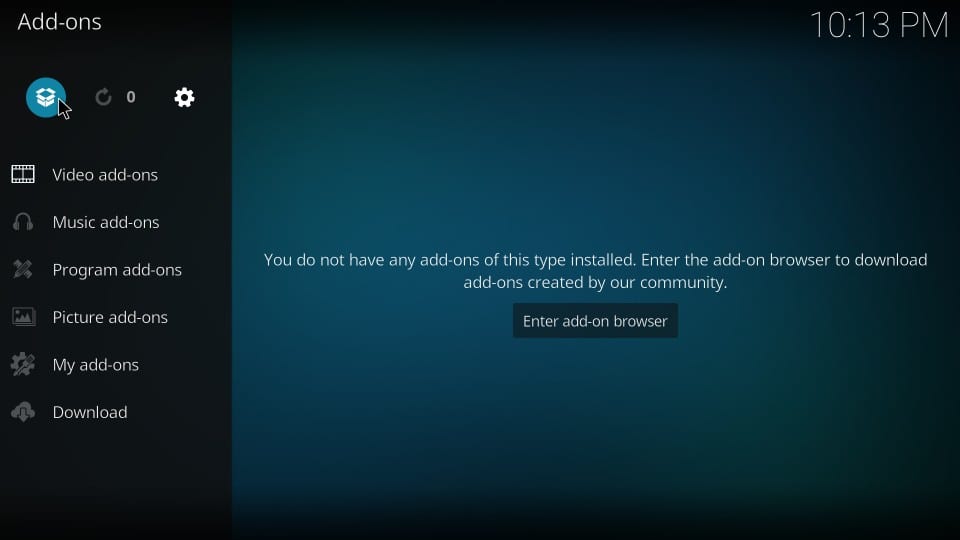
#3。次に行う必要があるのは、[zipファイルからインストール]をクリックすることです。

#4。少し前に追加したソース名を見つけてクリックします。このガイドでは、「デュレックス」という名前を選択しました。だから、それは私がクリックしようとしているものです
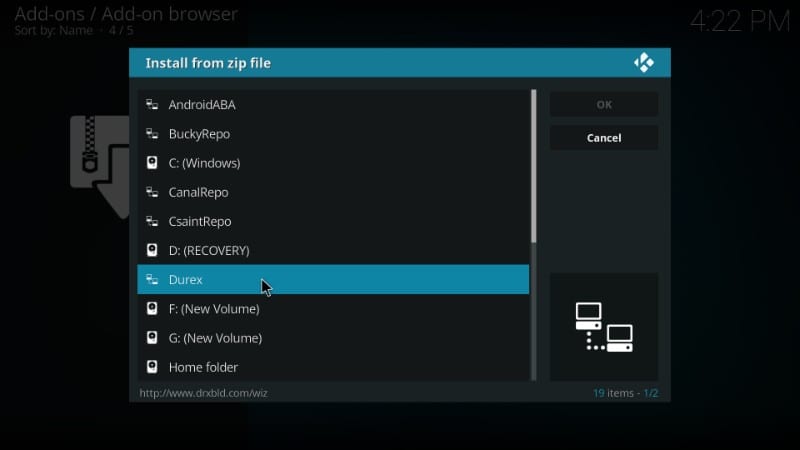
#5。ここで、いくつかのzipファイルが表示されます。解凍したいのは、「plugin.program.drxwizard-6.0.zip」。このファイルを選択してクリックします。このガイドを書いている時点では、6.0がバージョン番号であることを忘れないでください。新しいバージョンがリリースされると変更される場合があります.
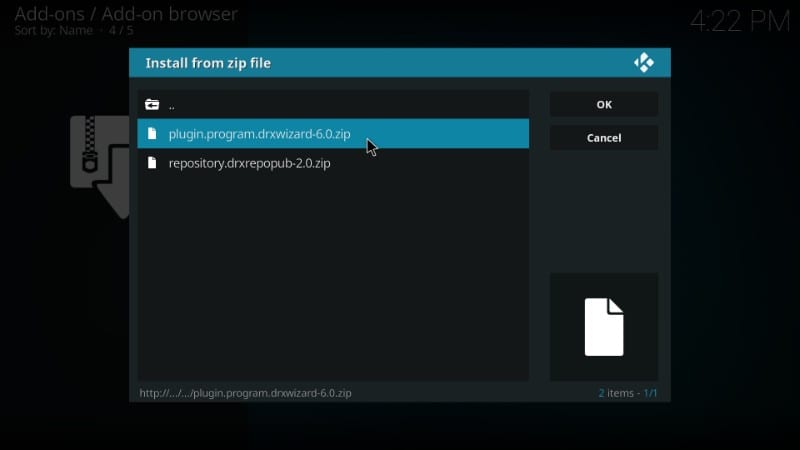
#6。次に、右上に表示される「Durex Wizardアドオンがインストールされました」という通知を待ちます。しばらくかかる場合があります(3〜4分)
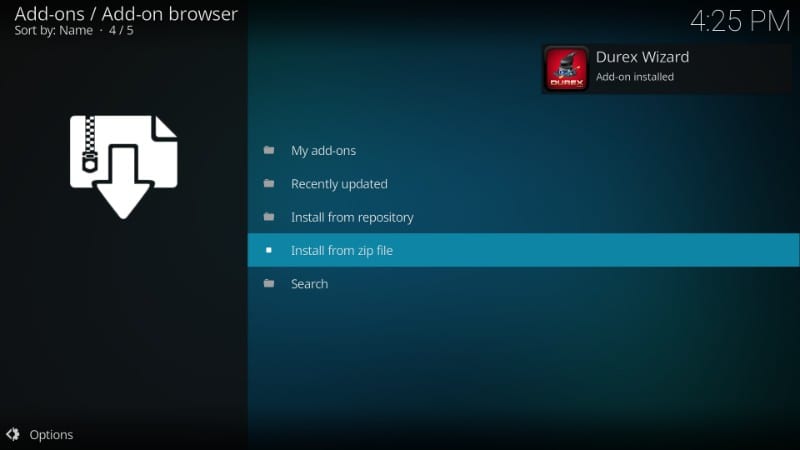
#7。ソースからDurexウィザードを正常にインストールしました。ただし、Durex Kodiビルドをインストールする前に、いくつかのポップアップメッセージを通過する必要があります。たとえば、次のポップアップが表示されたら、下部にある[閉じる]ボタンをクリックします
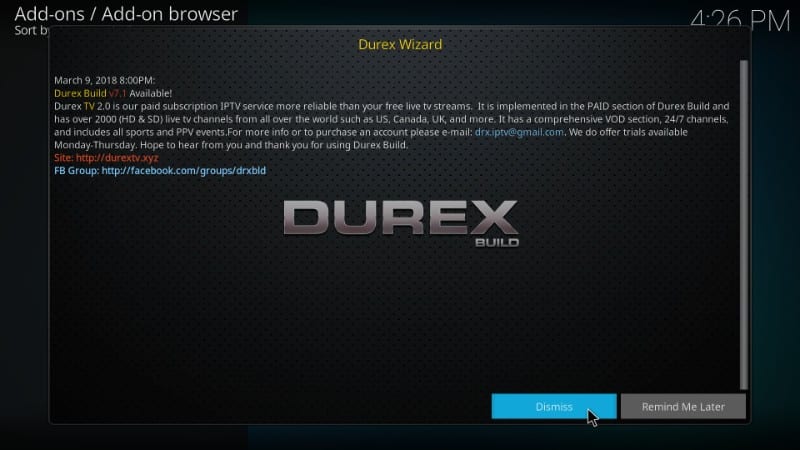
#8。リストされた設定のいずれかを有効にするように求めるポップアップが表示されます。変更したい場合は、それに応じてオプションを選択してください。変更するものがない場合は、[続行]をクリックするだけです
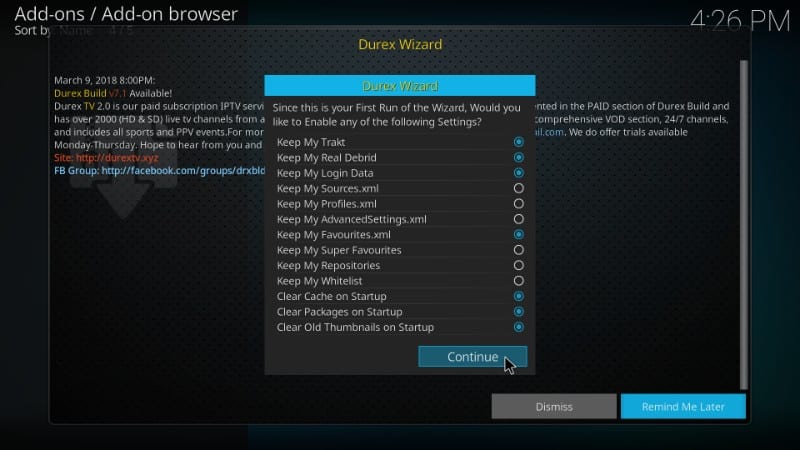
#9。ビルドメニューを開くかどうかを確認する別のポップアップが表示されます。後で行います。そのため、[無視]をクリックして続行します.
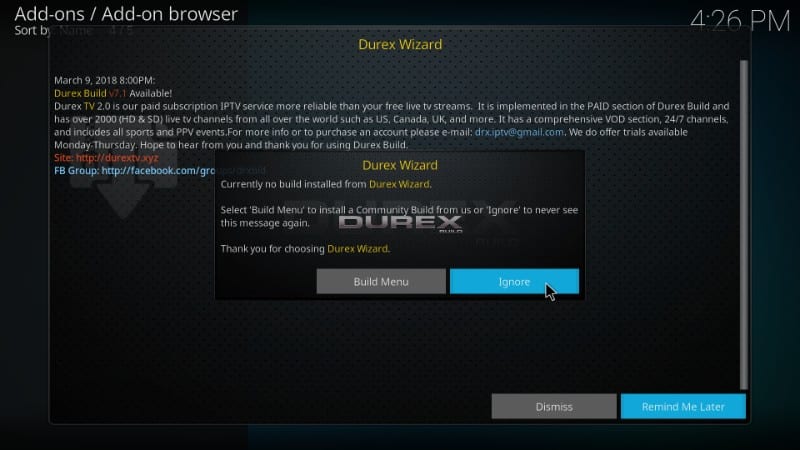
したがって、基本的に、ポップアップを完全に削除するまで、[閉じる]、[続行]、[無視]の順にクリックする必要があります。.
それが完了したら、Durexウィザードを使用してKodi Durexビルドをインストールできます。.
ステップ3:Durexウィザードを使用してKodiにDurex Buildをインストールする
よし!それでは、インストールプロセスの最終段階に進みましょう。ここで、インストールしたばかりのDurexウィザードを使用して、Durex Kodiビルドをインストールします。次に手順を示します。
#1。 Kodiのホーム画面に戻り、アドオンに移動します > プログラムのアドオン。ここにDurexウィザードアイコンが表示されるはずです。さあ、開いて.
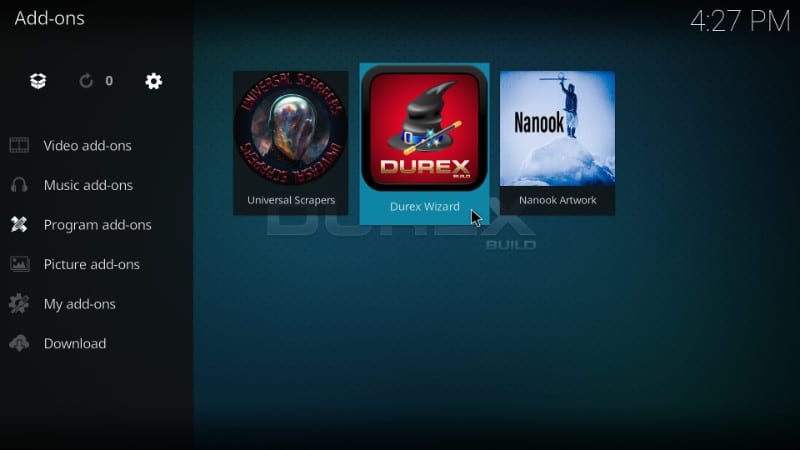
#2。ここで、[ビルド]オプションを開きます。 >リストから
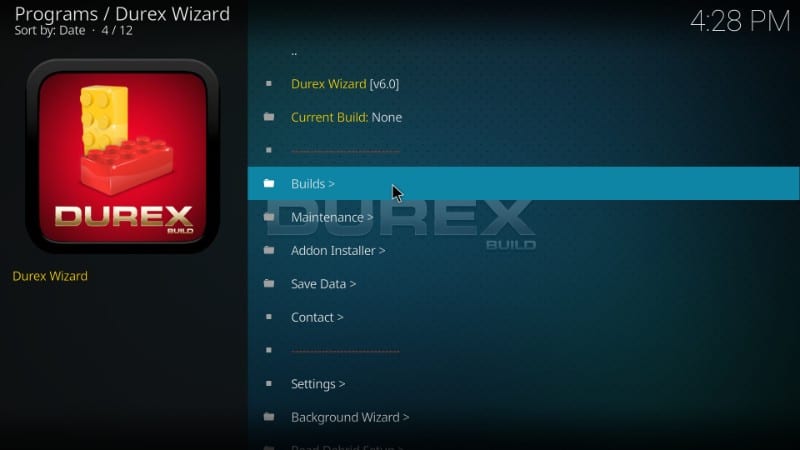
#3。 Krypton Buildsという見出しの下にKodi Durex Buildが表示されます。ご覧のとおり、このビルドをインストールするサーバーは複数あります。任意のサーバーを選択できます。ただし、1つのサーバーが機能していない場合は、いつでも別のサーバーを選択できます.
最初のものは私のために働いた。私は先に進んでそれを開くつもりです.
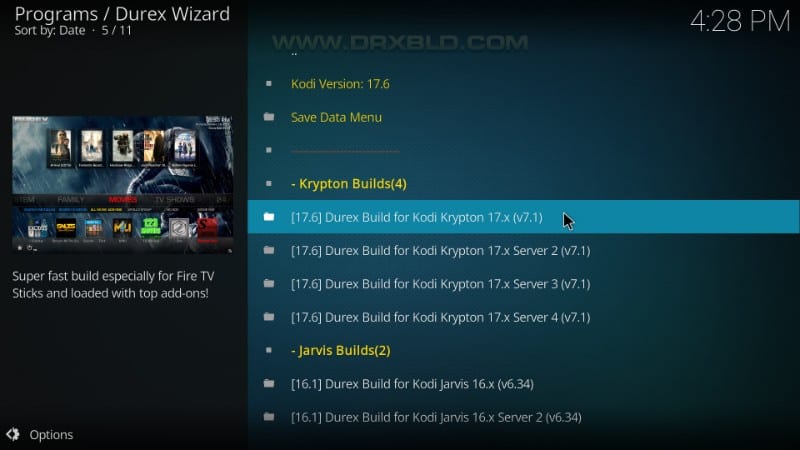
#4。ここで、「新規インストール」と「標準インストール」を選択する必要があります。ご想像のとおり、Fresh Installは既存のKodiデータをすべて消去し、KureにDurex Buildをインストールする前に工場出荷時のデフォルトにリセットします.
一方、標準インストールでは一部のデータが復元されます。しかし、それがすべてを保持する保証はありません.
大切なデータがありません。だから、私はフレッシュインストールを進めます.
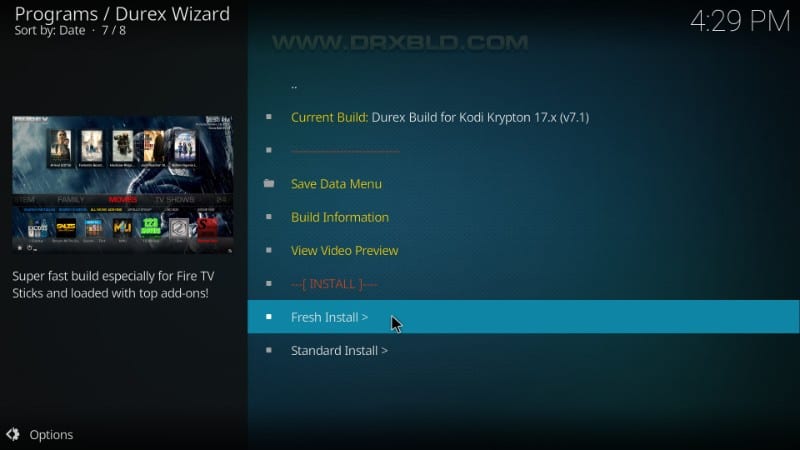
#5。 Kodi設定をデフォルトにリセットするかどうかを尋ねられます。 [続行]をクリックします
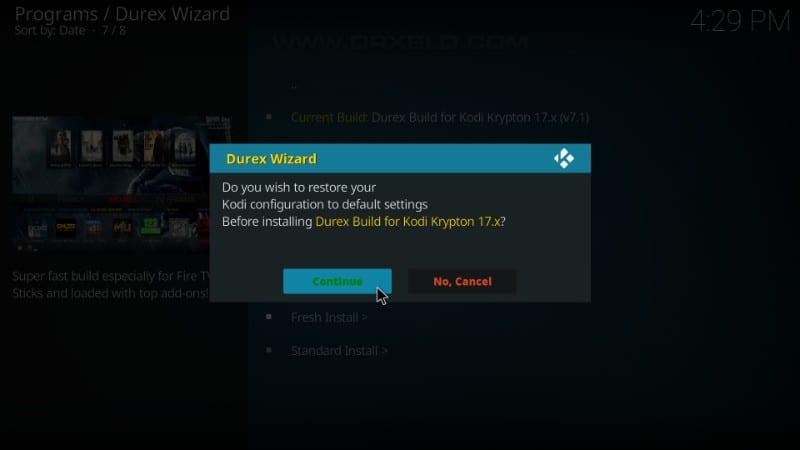
#6。 Durex Kodiビルドのインストールが開始されます。 4〜5分またはそれ以上かかる場合があります。ダウンロードが完了するのを待ちます.
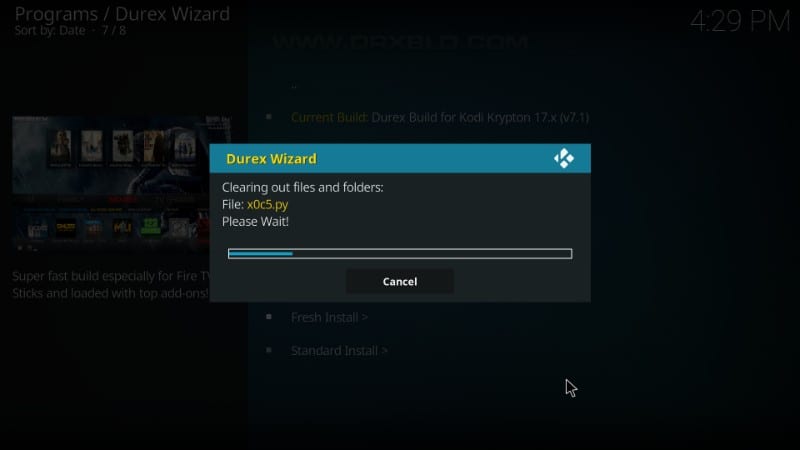
#7。 Durex BuildがKodiにインストールされると、これが表示されます。 「プロファイルの再読み込み」はあまり効果がありません。そこで、「強制終了」をクリックします。これにより、Kodiアプリケーションが終了します.
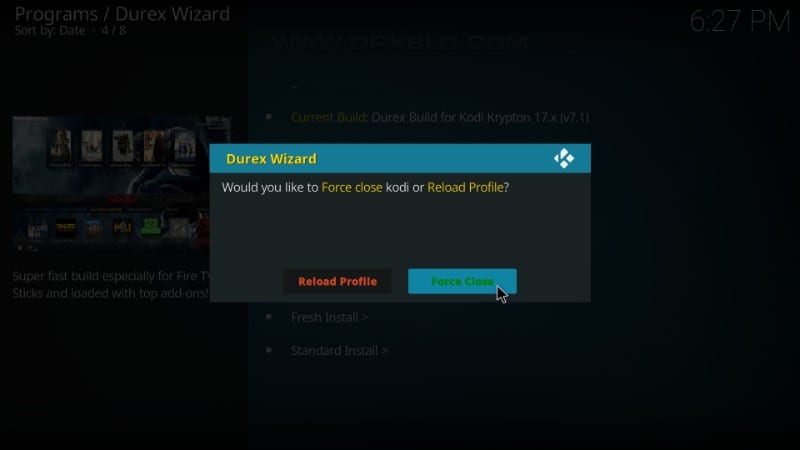
#8。次に、デバイスでKodiアプリケーションを再起動します。これは、コディのホーム画面がデュレックスビルドでどのように見えるかです.
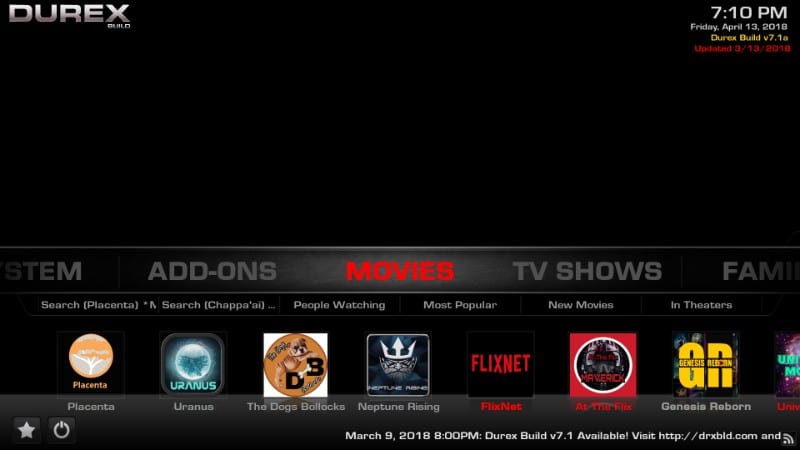
Durex Kodiビルドをインストールするために必要なことはこれだけです!
結論:Durex Kodi Build
Durex Buildは、最近出会った最高のKodiビルドの1つです。機能が豊富であるにもかかわらず、私のデバイスでは簡単です。プレインストールされたアドオンの強固なコレクションがあります。 Durex Buildは、見て、やり取りするのにも適しています。このガイドが、手間をかけずにDurex Buildをインストールするのに役立つことを願っています。ご質問やご意見がありましたら、下のコメント欄にご記入ください.
関連:
Titanium Kodi Buildのインストール方法
Misfit Mods Lite Buildのインストール方法
No Limits Magic Buildのインストール方法
FireStickに複数のKodiビルドをインストールする方法
アドオンをビルドにインストールする方法

16.04.2023 @ 14:48
を保持し、Durex Buildをインストールします。私は標準インストールを選択しました. #5。次に、Durexビルドのインストールが開始されます。これには数分かかる場合があります。しばらく待って、完了するのを待ちます. #6。インストールが完了したら、Kodiを再起動するように求められます。[はい]をクリックして再起動します. これで、Durex Kodiビルドが正常にインストールされました。Kodiのホーム画面に戻り、新しいルックアンドフィールをお楽しみください!